Consegna veloce
La funzione di consegna veloce consente ai docenti di consegnare elaborati e ricevere Originality Report senza creare una classe o un compito. È ideale per i docenti che desiderano usare Turnitin per controlli casuali delle consegne e per ricevere gli elaborati in formato elettronico. La consegna veloce non deve essere usata se il docente desidera che gli studenti consegnino di persona i propri elaborati.
Accesso a Consegna veloce
Consegna veloce deve essere attivata da un docente prima di poter essere usata. È possibile attivare Consegna veloce nella pagina delle preferenze utente.
Per attivare Consegna veloce, il docente deve prima fare clic sul link Info utente nella home page del docente. 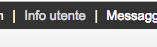
Nella pagina delle preferenze, il docente deve usare il menu a discesa Attiva consegna veloce e selezionare Sì. Facendo clic su Consegna la modifica della preferenza viene salvata.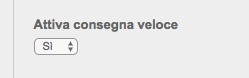
La scheda Consegna veloce viene visualizzata nella home page del docente. La casella Consegne veloci in arrivo è disponibile facendo clic su questa scheda.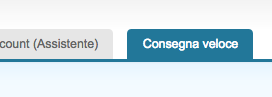
Consegna degli elaborati
Il docente ora può caricare gli elaborati da consegnare in questa casella. Per iniziare il processo di consegna, fai clic su Consegna nell'angolo in alto a destra della Casella consegne veloci in arrivo.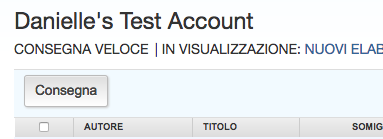
Il primo passaggio del processo di consegna consiste nella selezione dei database in base ai quali vengono verificati gli elaborati consegnati.
Le fonti disponibili sono:
-
un database di informazioni Internet attive e archiviate
-
un database di precedenti consegne in Turnitin
-
un database di informazioni di riviste accademiche, periodici e pubblicazioni
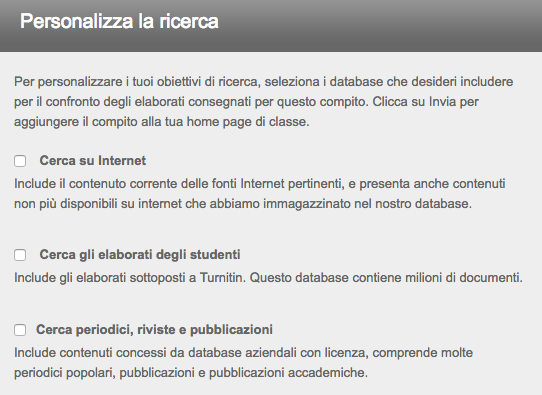
Seleziona le fonti per le ricerche dell'Originality Report facendo clic sulle caselle di spunta accanto alla fonte.
Prosegui nella pagina di consegna dell'elaborato facendo clic su Consegna. Il resto del processo di consegna veloce è simile al processo di consegna standard descritto nel Capitolo 1. Un'eccezione degna di nota è che, durante la consegna veloce, il docente non può consegnare elaborati di uno studente iscritto poiché la casella consegne veloci in arrivo non è disponibile per gli utenti studenti. Tutti gli elaborati vengono consegnati con il ruolo di studente non iscritto. Per istruzioni dettagliate sulla consegna, fai riferimento a Consegna di un elaborato nel Capitolo 1 di questo manuale.
Accesso agli Originality Report
Terminata la consegna, le icone degli Originality Report vengono visualizzate dopo che il report è stato generato. Il docente deve aggiornare la visualizzazione della casella consegne veloci in arrivo per visualizzare le icone se un report è stato generato mentre il docente visualizzava la casella consegne veloci in arrivo.
La casella consegne veloci in arrivo funziona proprio come la casella dei compiti in arrivo. Per ulteriori informazioni su come organizzare o usare una casella consegne veloci in arrivo, fai riferimento alle informazioni sulla casella dei compiti in arrivo nel Capitolo 1 di questo manuale.
 This work is licensed under a Creative Commons Attribution-NonCommercial 4.0 International License
This work is licensed under a Creative Commons Attribution-NonCommercial 4.0 International License